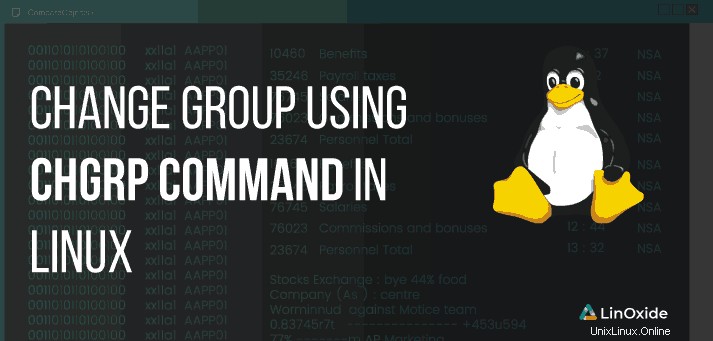
Dans les autorisations Linux, tous les fichiers, y compris les répertoires, sont associés à la propriété de l'utilisateur et du groupe. De plus, le fichier et les répertoires et les autorisations généralement attribuées qui déterminent les droits d'accès tels que la lecture, l'écriture et l'exécution déterminent en fin de compte qui a quels droits pour y accéder.
Dans ce didacticiel, je vais vous montrer comment modifier la propriété du groupe d'un fichier ou d'un répertoire à l'aide de la commande chgrp. La commande Linux change group, connue sous le nom de chgrp est utilisé pour modifier le nom du groupe auquel appartient un fichier ou un répertoire. Contrairement à la commande chown qui vous oblige à spécifier à la fois l'utilisateur et le nom du groupe, chgrp nécessite uniquement le groupe.
Syntaxe de la commande chgrp
La syntaxe pour changer le groupe auquel appartient un fichier est assez simple. Invoquez simplement le chgrp commande et ensuite définir le nom du groupe suivi du nom des objets.
$ chgrp OPTION group_name /path/to/file or directoryL'attribut group_name représente le nouveau groupe que le fichier ou le répertoire va acquérir. De plus, vous pouvez spécifier le GID (ID de groupe) au lieu du nom du groupe. Dans ce cas, vous devez ajouter le GID avec un signe plus (+).
Modifier le groupe d'un fichier à l'aide de la commande chgrp
Dans cette section, nous verrons comment modifier la propriété de groupe d'un fichier. Avant de changer le groupe d'un fichier à l'aide de la commande chgrp, il est recommandé de vérifier d'abord le groupe actuel auquel le fichier appartient. Cela peut facilement être accompli en utilisant la commande ls pour imprimer les autorisations de fichier du fichier comme indiqué :
$ ls -l
L'exemple ci-dessous imprime les autorisations de fichier d'un fichier appelé settings.py dans le répertoire docs.

D'après la sortie ci-dessus, le fichier appartient à l'utilisateur 'Winnie' et au groupe 'Winnie'. Pour changer le groupe du fichier de 'Winnie' en groupe 'linoxide' par exemple, exécutez la commande chgrp comme indiqué :
$ chgrp linoxide settings.py
Cependant, dans la plupart des cas, lors du changement de groupe d'un fichier ou d'un répertoire en tant qu'utilisateur normal, vous rencontrerez une chgrp operation not permitted erreur comme indiqué dans l'image ci-dessous. L'erreur indique que l'utilisateur ne dispose pas des autorisations suffisantes pour modifier la propriété du groupe du fichier.

Une solution de contournement à ce défi consiste à ajouter l'utilisateur standard au groupe sudoers et à appeler la commande sudo comme indiqué ci-dessous :
$ sudo chgrp linoxide settings.py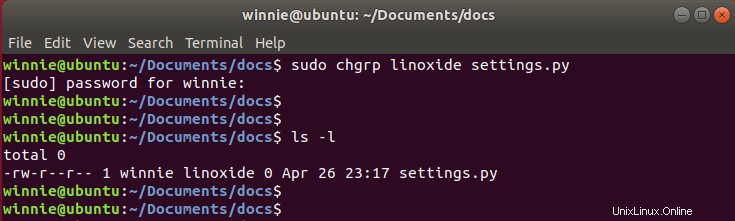
D'après la sortie ci-dessus, nous pouvons voir que nous avons réussi à changer le groupe en "linoxide" après avoir appelé la commande sudo et soumis le mot de passe.
De plus, vous pouvez spécifier plusieurs fichiers comme arguments lors de l'utilisation de la commande chgrp comme suit :
$ sudo chgrp group_name file_1 file_2 file_3
Dans l'exemple ci-dessous, nous avons 3 fichiers :settings.py , file1.txt et file2.txt tous appartenant au groupe 'Winnie'. Changeons maintenant la propriété du groupe en 'linoxide'. La syntaxe sera :
$ sudo chgrp linoxide settings.py file1.txt file2.txt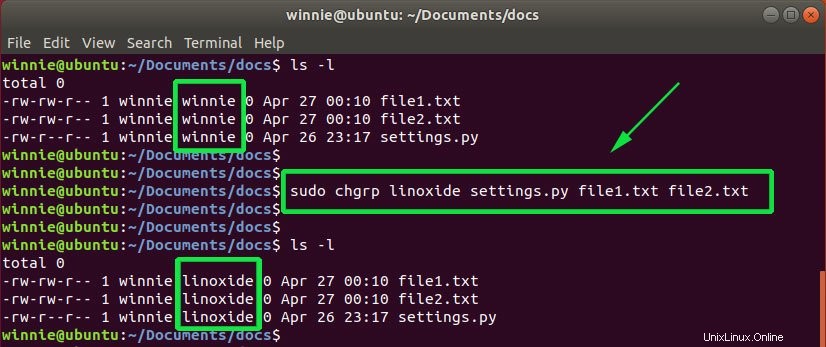
Modifier la propriété du groupe de manière récursive
Parfois, vous devrez peut-être modifier de manière récursive le groupe de tous les fichiers et sous-répertoires d'un répertoire. Pour changer récursivement le nom du groupe, utilisez le -R flag comme indiqué dans la syntaxe ci-dessous.
$ sudo chgrp group-name directory
Par exemple, pour changer la propriété de /var/www/html/nextcloud répertoire et son contenu au www-data group , exécutez la commande :
$ sudo chgrp -R www-data /var/www/html/nextcloudModifier la propriété du groupe des liens symboliques
L'utilisation de l'option récursive ne traverse pas les liens symboliques et, par conséquent, les liens symboliques conserveront leur propriété de groupe. Pour appliquer la propriété du groupe aux liens symboliques, passez le -h paramètre comme indiqué :
$ sudo chgrp -Rh www-data /var/www/html/nextcloudConclusion
Dans ce didacticiel, nous vous avons présenté le chgrp commande sous Linux. Bien que vous puissiez obtenir la même chose avec la commande chown, la commande chgrp offre un moyen beaucoup plus simple de le faire.
Certains pourraient se demander pourquoi nous avons chgrp alors que la commande chown existe. Le code Chgrp était beaucoup plus ancien, chown ne pouvait initialement pas configurer le groupe.
Remarque :Chown pour modifier uniquement le groupe chown :group n'est toujours pas portable ou standard sur de nombreuses plates-formes.
Merci d'avoir lu et n'hésitez pas à nous faire part de vos commentaires dans la section des commentaires ci-dessous.